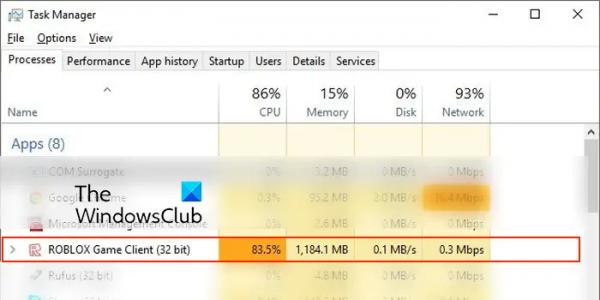Некоторые пользователи Windows сообщают, что игры Roblox занимают аномально высокий процент загрузки ЦП на их ПК. В результате производительность компьютера снижается, и продолжают возникать различные проблемы с производительностью, такие как сбои приложений, зависание компьютера и т. д.
Почему у меня такой высокий процессор в Roblox?
Могут быть общие проблемы, вызывающие высокую загрузку процессора Roblox на вашем компьютере. Этими проблемами могут быть устаревшие или неисправные графические драйверы, устаревшие или поврежденные файлы Roblox, а также вредоносное ПО, присутствующее в вашей системе. Кроме того, эта проблема может возникнуть, если ваша графика в игре Roblox установлена слишком высоко, с чем ваша система не может справиться.
Исправить высокую загрузку процессора Roblox на ПК
Если Roblox сильно нагружает процессор на вашем ПК с Windows, перезагрузите приложение и компьютер и проверьте, решена ли проблема. Если проблема не исчезнет, вот методы, которые вы можете применить для ее устранения:
Программы для Windows, мобильные приложения, игры — ВСЁ БЕСПЛАТНО, в нашем закрытом телеграмм канале — Подписывайтесь:)
- Предварительные проверки.
- Настройте графику и игровые настройки.
- Обновите драйверы вашего устройства.
- Обновите Роблокс.
- Переустановите Роблокс.
1) Предварительные проверки
Высокая загрузка процессора приложениями и играми может быть вызвана наличием на вашем компьютере вредоносного ПО. Следовательно, если сценарий применим, выполните проверку на вирусы и удалите обнаруженное вредоносное ПО с вашего компьютера.
Вы, вероятно, столкнетесь с такими проблемами, если ваша система устарела. Итак, убедитесь, что вы установили все ожидающие обновления Windows.
Вы также можете закрыть все ненужные приложения с помощью диспетчера задач и посмотреть, решена ли проблема.
2) Настройте графику и игровые настройки.
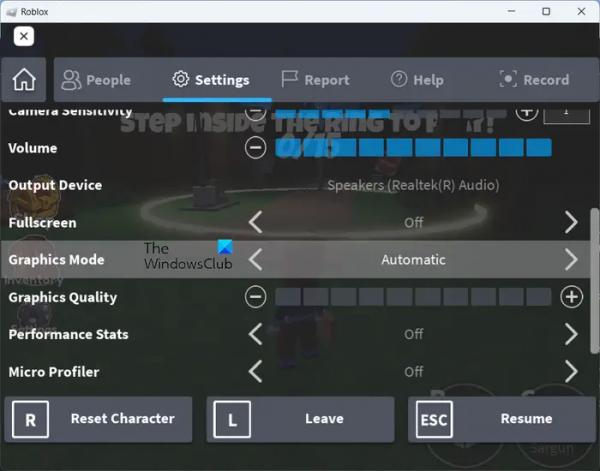
Если ваши настройки игровой графики установлены слишком высоко по сравнению с тем, что может обрабатывать ваша система, вы столкнетесь с этой проблемой. Следовательно, попробуйте снизить настройки графики в игре и посмотрите, поможет ли это. Сначала откройте игру Roblox, нажмите клавишу Esc и перейдите на вкладку «Настройки». Затем установите для графического режима значение «Автоматический» или установите для него значение «Вручную» и уменьшите качество графики.
С другой стороны, если у вашей видеокарты высокие настройки, эта проблема возникнет. Итак, измените настройки видеокарты и оставьте настройки ниже.
Читайте: Как исправить коды ошибок Roblox 6, 279, 610?
3) Обновите драйверы вашего устройства.

Если драйверы вашего устройства, особенно графические драйверы, устарели или повреждены, Roblox и другие игры, скорее всего, будут сильно загружать процессор. Следовательно, если сценарий применим, вы можете обновить драйверы графики и других устройств и посмотреть, решена ли проблема.
Чтобы установить обновления драйверов, нажмите горячую клавишу Win+I, чтобы запустить приложение «Настройки», и перейдите на вкладку «Обновление Windows». Теперь нажмите «Дополнительные параметры», а затем нажмите «Дополнительные обновления». После этого установите флажки, связанные с ожидающими обновлениями драйверов, а затем нажмите кнопку «Загрузить и установить», чтобы обновить драйверы. После этого перезагрузите компьютер и откройте Roblox, чтобы проверить, решена ли проблема.
Для обновления драйверов устройств вы также можете использовать такие инструменты, как автоматическое определение драйверов AMD, утилиту обновления драйверов Intel или утилиту Dell Update. NV Updater будет поддерживать обновление драйвера видеокарты NVIDIA.
Читайте: Приложение обнаружило неисправимую ошибку в Roblox.
4) Обновить Роблокс
Известно, что такие проблемы с производительностью возникают в устаревших приложениях и играх. Поэтому рекомендуется поддерживать ваши приложения в актуальном состоянии. То же самое и с Роблоксом. Если у него высокая загрузка ЦП, обновите его до последней версии.
Если вы установили Roblox из Microsoft Store, откройте Магазин, перейдите в «Библиотеку» и нажмите кнопку «Получить обновления», чтобы обновить Roblox. Если вы установили Roblox Player с его веб-сайта, откройте Roblox в веб-браузере, откройте страницу опыта, нажмите кнопку «Воспроизвести», а затем нажмите кнопку «Открыть Roblox». Затем он обновит и запустит Roblox Player на вашем компьютере. Посмотрите, решена ли проблема сейчас.
Читайте: Исправьте код ошибки Roblox 103 и ошибку инициализации 4.
5) Переустановите Роблокс
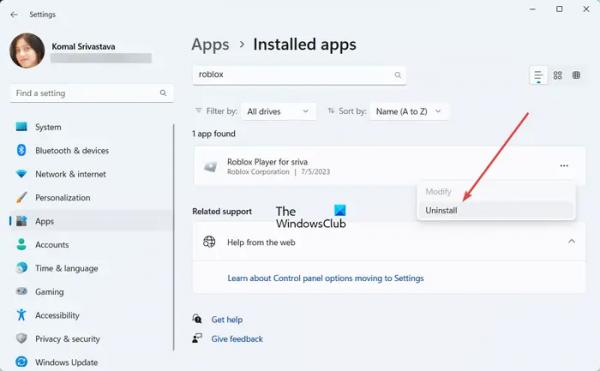
Если ни одно из вышеперечисленных исправлений не помогло, возможно, установка Roblox повреждена, что и вызывает проблему. Следовательно, если сценарий применим, вы можете удалить Roblox со своего компьютера, а затем переустановить его, чтобы устранить проблему.
Как мне улучшить производительность Roblox?
Чтобы повысить производительность Roblox, вы можете попробовать запустить игру на высокопроизводительном графическом процессоре, если в вашей системе есть два графических процессора, включая встроенный и выделенный графический процессор. Помимо этого, вы можете обновлять графический драйвер и приложение Roblox. Также убедитесь, что на вашем компьютере установлен режим питания «Лучшая производительность».
Связанное чтение: Roblox не запускается и не работает на ПК с Windows.